|
Mothers

- used with permission Dragons Lair Tubes -
Dieses Tutorial wurde mit PSP 12 geschrieben.
Es lässt sich aber auch mit den Vorgängerversionen problemlos nacharbeiten.
© Biene - All Rights Reserved. Bitte lest meine
Terms of Use.
Vervielfältigen oder Nutzung für
Bastelforen als Aufgabe nur mit meiner Erlaubnis !
Du benötigst dieses
Material.
Such dir bitte selber eine geeignete Haupttube.
Meine ist ©Valerie Tabor-Smith und nicht im Material
enthalten.
Wir arbeiten mit dem Cluster esmeralda von Mimi Concept.
Diesen kannst du dir
hier (27. September 2011) downloaden.
Ein riesengroßes Dankeschön geht an die fleißigen
Bastler & Tuber
der Tubengruppen denen ich angehöre.
Das Wasserzeichen der einzelnen Tuben ist in den Tuben enthalten.
Das © bleibt beim jeweiligen Original Artist.
Filter:
Such dir aus dem Cluster eine schöne VG Farbe.
Ich habe #61b3ab gewählt.
Öffne meine bubblemask2013_biene.jpg.
Minimiere die Ansicht.
Öffne eine neue Leinwand 700 x 700 px weiß.
Ebenen - neue Rasterebene.
Füll die Ebene mit deiner ausgesuchten VG Farbe.
Ebenen - neue Maskenebene - Aus Bild.
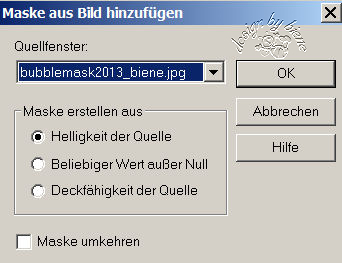
Zusammenfassen - Gruppe zusammenfassen.
Öffne mein Material.
Die Ebenen sind unsichtbar gestellt.
Öffne zunächst einmal die Sichtbarkeit aller Ebenen.
Schließe das Material nach dem Kopieren nicht.
Wir benötigen es noch einmal.
Aktiviere die ebene Band Biene.
Kopiere das Band als neue Ebene in dein Bild.
Schieb es etwas nach oben. Du kannst das auch später
noch korrigieren.
Ebenen - Duplizieren.
Bild - Horizontal Spiegeln.
Schieb die Ebene etwas nach unten.
Öffne den Cluster.
Kopiere ihn als neue Ebene in dein Bild.
Bild - Größe ändern - 23% - Größe aller Ebenen anpassen
- ausgeklickt.
Öffne deine ausgesuchte Tube.
Kopiere sie als neue Ebene in dein Bild.
Spiegel sie ggfs.
Verkleinere sie deinen Anforderungen entsprechend.
Ich habe meine auf 85% verkleinert.
Schieb sie passend auf dem Frame zurecht.
Ich habe bei meiner Tube nun den unteren Rock
"abgeschnitten",
weil ich die Hand gern aus dem Rahmen haben wollte.
Das geht am besten mit dem Freihandwerkzeug -
Punkt-zu-Punkt.
Mach das nach deinem eigenen Geschmack.
Radiere außerdem alles was unterhalb des Frames noch
herausschaut, vorsichtig weg.
Ebenen - Duplizieren.
Rechtsklick in die Ebene - Anordnen - nach unten
verschieben.
Wiederhole das noch einmal.
Aktiviere dein Auswahlwerkzeug - Punkt-zu-Punkt.
Ziehe folgende Auswahl auf.

Ebenen - neue Rasterebene.
Füll die Auswahl mit weiß.
Auswahl aufheben.
Rechtsklick in die Ebene - Anordnen - nach unten
verschieben.
Setz die Deckfähigkeit auf 55%.
Wechsel eine Ebene höher.
Effekte - 3D-Effekte Schlagschatten.
2 - 4 - 50 - 20 - schwarz.
Wechsel auf die oberste Ebene.
Radiere nun vorsichtig den Cluster wieder Frei.
Wechsel auf den Cluster zurück.
Aktiviere erneut dein Freihandwerkzeug - Punkt-zu-Punkt.
Ziehe folgende Auswahl unten links auf.
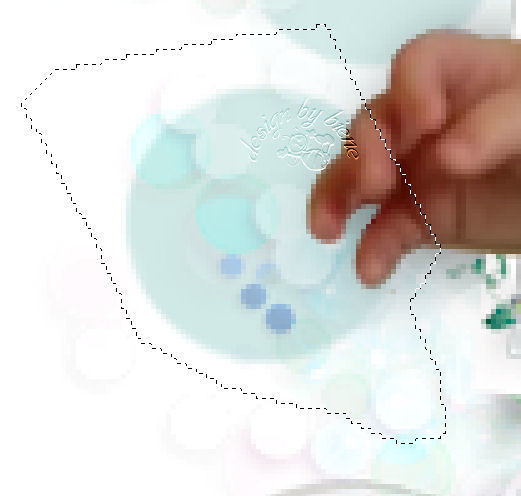
Bearbeiten - Kopieren.
Einfügen als neue Ebene.
Dupliziere und platziere die Ebene nach deinem eigenen
Geschmack.
Ich habe sie insgesamt 6 mal eingefügt und einige male
auch um 90 Grad gedreht.
Mach das nach Lust und Laune.
Wechsel auf mein Material.
Aktiviere die Ebene wordart mothers biene.
Kopiere das Wording als neue Ebene in dein Bild.
Schieb es an einen schönen Platz.
Füge nun die nötigen ©Infos, deinen Namen oder
Wasserzeichen ein.
Zusammenfassen - Alle zusammenfassen - als jpg.
abspeichern - und fertig bist du!
Hier zeige ich dir noch eine andere Variante:


Ich hoffe du hattest ebenso viel Spaß wie ich an diesem
Tut!
- 4. Februar 2013 -
- Home -
|